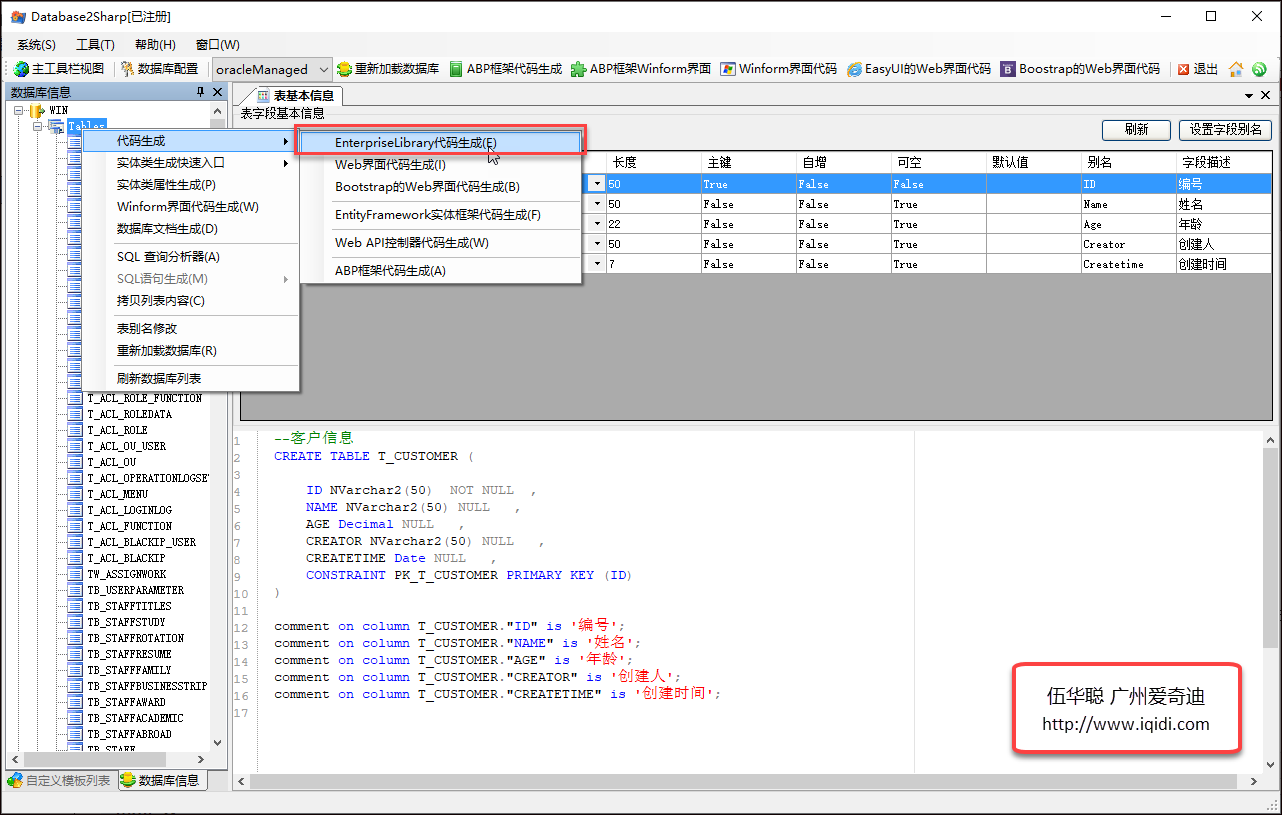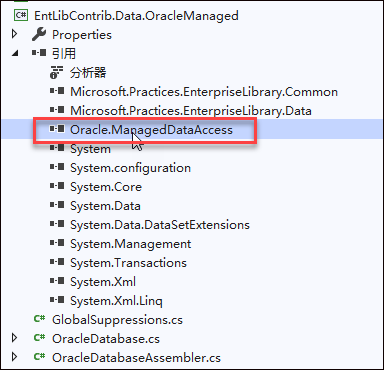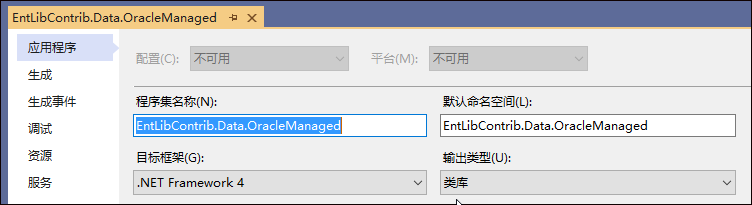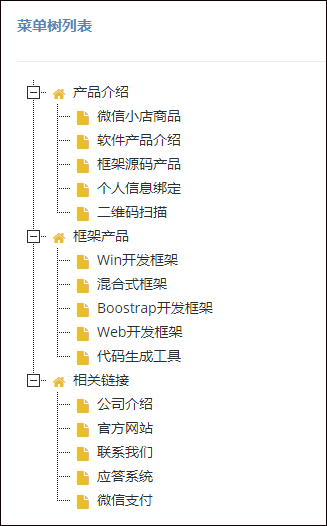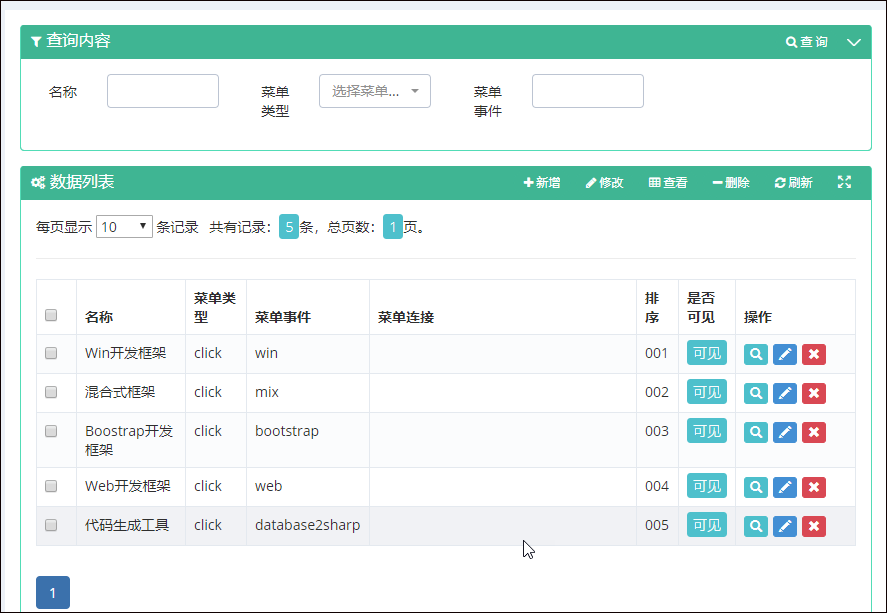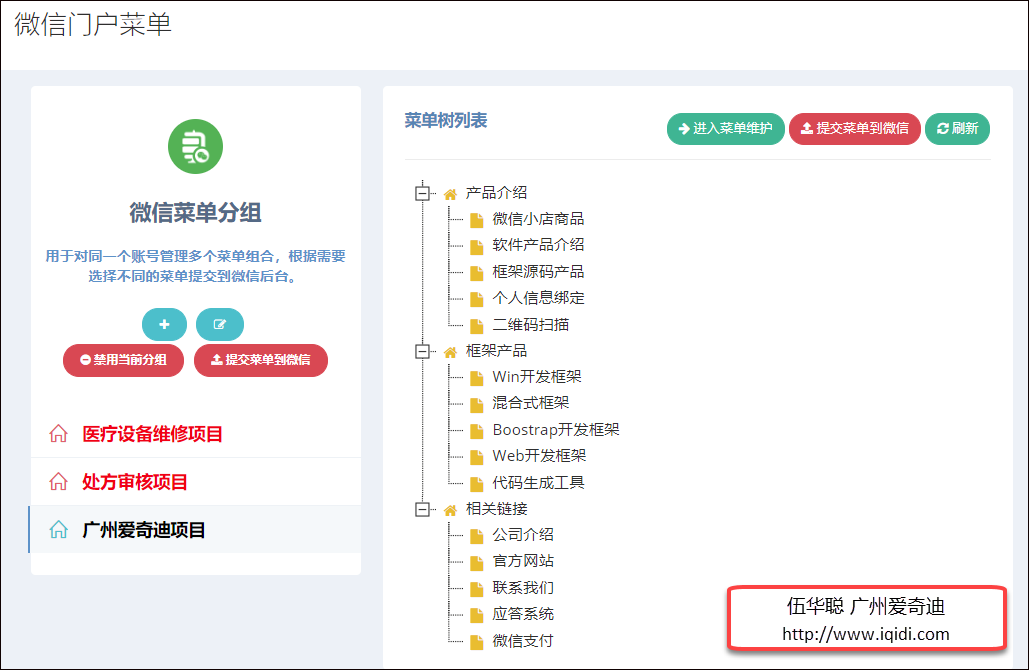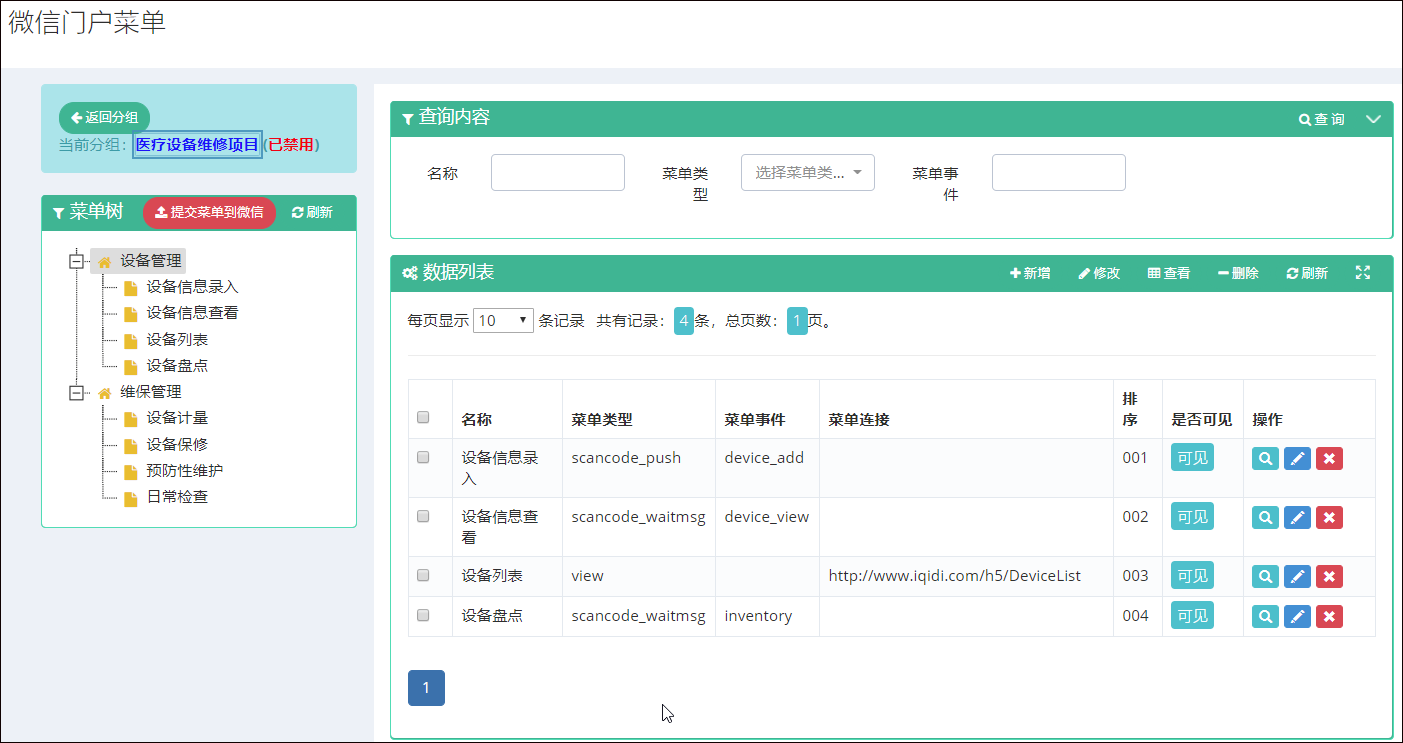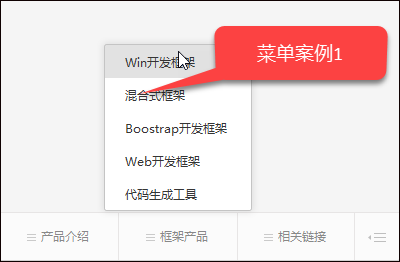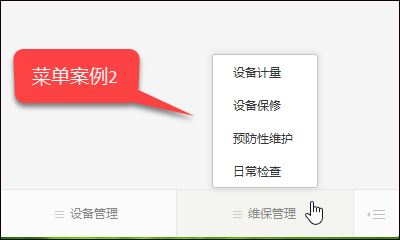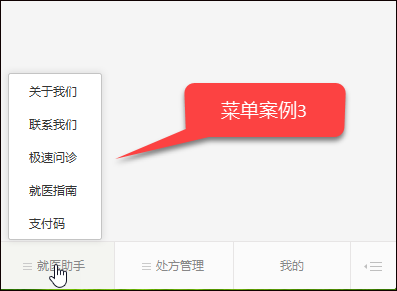在代码生成工具Database2Sharp中使用ODP.NET(Oracle.ManagedDataAccess.dll)访问Oracle数据库,实现免安装Oracle客户端,兼容32位64位Oracle驱动
由于我们开发的辅助工具Database2Sharp需要支持多种数据库,虽然我们一般使用SQLServer来开发应用较多,但是Oracle等其他数据库也是常用的数据库之一,因此也是支持使用Oracle等数据库进行代码的快速生成。在此之前我一直要求用户使用代码生成工具的时候,如果使用Oracle开发,则需在开发环境中安装Oracle客户端,以便继续利用微软的System.Data.OracleClient方式访问Oracle,不过这样开发环境就会麻烦一些。另外还带来一个问题,使用这些驱动的时候,由于系统的限制,还会区分32位或者64位的问题,不能实现兼容性的访问。为了彻底解决这个问题,我们使用ODP.NET(Oracle.ManagedDataAccess.dll)访问Oracle数据库,实现免安装Oracle客户端,兼容32位64位Oracle驱动。
1)代码生成工具介绍
Database2Sharp是一款代码生成工具和数据库文档生成工具,该工具从2005年开始至今,一直伴随着我们的客户和粉丝们经历着过各种各样的项目开发,在实际开发中能带来效率的提高及编程的快乐。
Database2Sharp是一款主要用于C#代码生成以及数据库文档生成的工具,软件支持Oracle、SqlServer、MySql、PostgreSQL、Sqlite、Access以及国产达梦等数据库的代码生成,可以生成各种架构代码、生成Winform界面代码、Web界面代码(包括EasyUI和BootstrapWeb界面)、Entity Framework实体框架代码、导出数据库文档、浏览数据库架构、查询数据、生成Sql脚本等,还整合自定义模板和数据库信息的引擎,方便编写自定义模板调试和开发。生成的框架代码支持多种数据库一起使用,也支持不同业务的数据库切割为多个库进行使用,是一种适应性非常强、弹性很好的应用框架。
Database2Sharp推荐采用软件功能“
Enterprise Library
代码生成”
来生成项目代码,这个架构体系生成整个项目工程框架,包含实体类、数据访问类、业务类、Web页面代码、WCF相关服务层(可选)、Web API服务层(可选),以及各种服务的调用包装层代码等。该架构利用泛型及缓存机制,良好的架构极大简化代码,强大完善的基类机制使您甚至不用编写一行代码就能顺利运行。一个简单点击几次鼠标就能完成一周代码量的代码生成工具,效率惊人、友好体贴,真正的开发好伴侣。
当然,开发的过程是一个繁复、精细的过程,因此Database2Sharp也吸收了来自我们自己的实际需求,以及很多同仁朋友的宝贵意见,一直在改进,一直努力做到更好,以求达到一个更加完美、更加易用的境界。
在我们开发软件的时候,解决方案项目基于一定的分层组织,每个项目分层中,各个类的关系也是确定的,借助辅助工具(结合模板引擎)可以快速生成我们所需要的代码,并极大提高我们软件的开发效率,Database2Sharp代码生成工具就是一款专门针对我们自己框架结构配套的开发工具。
Database2Sharp代码生成工具,主要是基于数据库提取的元数据信息,根据表的信息和关系,字段信息等内容,生成我们框架所需要分层的类代码。
对于Winform开发,可以根据Winform框架或者混合框架的窗体界面类,生成标准的界面代码,列表界面默认具有分页查询、导入导出、高级查询、编辑、删除事件绑定,编辑界面则具有获取数据并显示在控件,保存后执行更新或者写入的操作。
对于Web开发,可以根据EasyUI控件界面或者Bootstrap控件界面的不同,生成对应的视图HTML代码和控制器类代码,同时这些界面默认也具有分页查询,导入导出,显示明细和保存数据的功能。
软件主要界面如下所示。

2、代码生成工具中使用ODP.NET(Oracle.ManagedDataAccess.dll)访问Oracle数据库
首先通过Nugget程序包下载一个Oracle.ManagedDataAccess.dll的文件,然后进行使用即可,经过测试使用这个类库,可以无视数据库系统的位数,最重要的是减少了Oracle客户端的安装。
为了和原有的系统支持的OracleClient实现区分,以便继续保留原有方式的处理,那么我们增加一个特别的OracleManaged类实现Oracle元数据的处理即可。
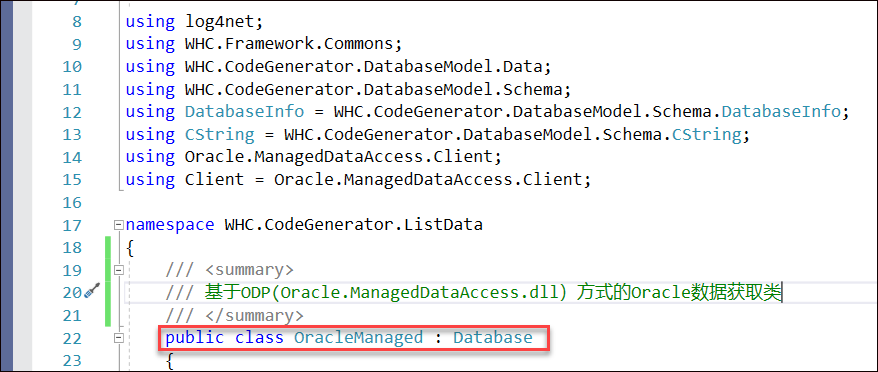
应用这个Oracle.ManagedDataAccess方式,相对于OracleClient方式,我们几乎不用变化任何对象的名称,只是换了一个命名空间而已,基本实现完全兼容。
有了这个获取数据的方式,当然需要对数据配置的界面增加一个OracleManaged的对应方式了,因为Oracle.ManagedDataAccess和OracleClient的连接字符串有所差异的。
前者Oracle.ManagedDataAccess的连接字符串变为:
Data Source= (DESCRIPTION =
(ADDRESS = (PROTOCOL = TCP)(HOST = localhost)(PORT = 1521))
(CONNECT_DATA =
(SERVER = DEDICATED)
(SERVICE_NAME = orcl.mshome.net)
)
);User ID=win;Password=win依照这个配置的参数我们修改下Oracle数据库连接字符串的配置界面如下:
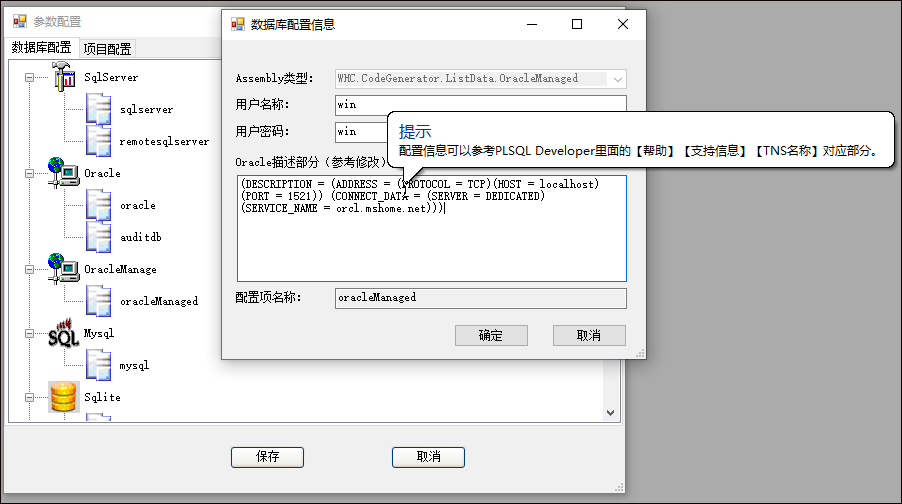
其中我们对于Oracle连接字符串描述部分,提示参考PLSQL Developer里面【帮助】【支持信息】 【TNS名称】的对应部分即可,如下所示。
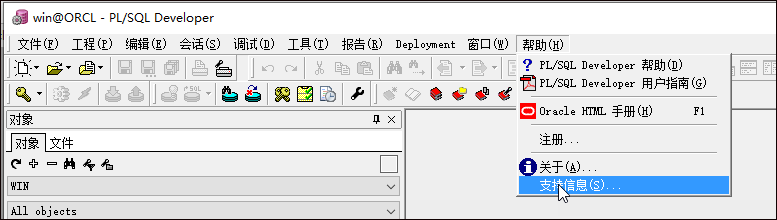
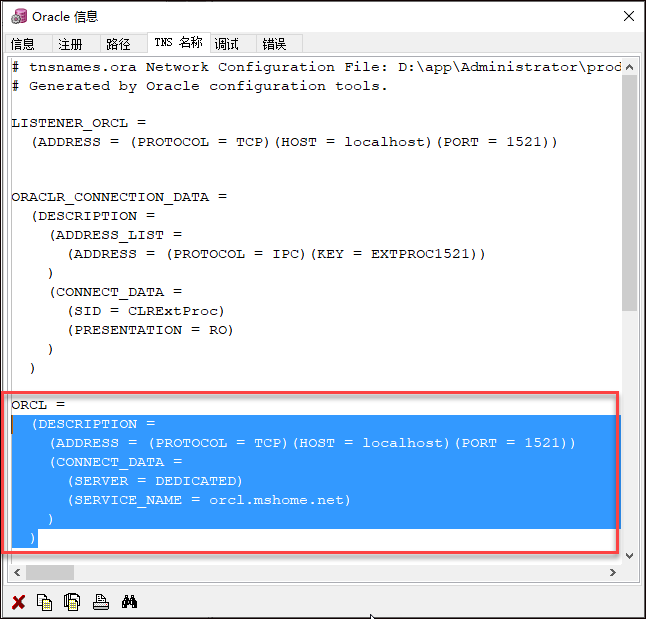
有了这些配置信息,我们就可以不管服务端或者本地的Oracle版本是32位的还是64位的,实现全部兼容,并且如果客户端没有安装Oracle客户端,照样可以访问Oracle服务端的数据的。
运行代码生成工具,可以获得Oracle的数据表等信息,可以在Oracle环境下,无需安装Oracle客户端,顺畅使用代码生成工具进行代码的开发工作了。